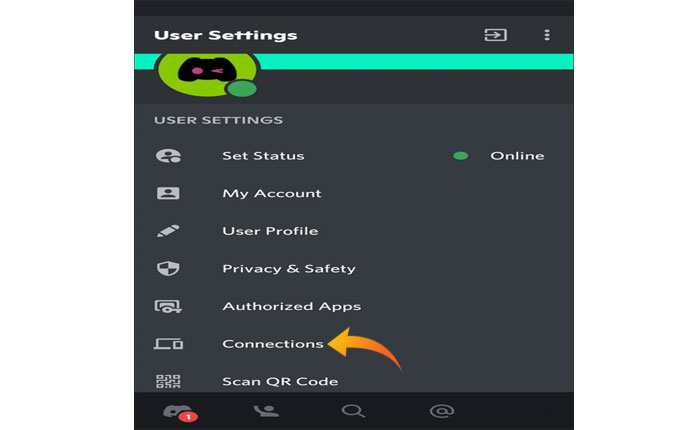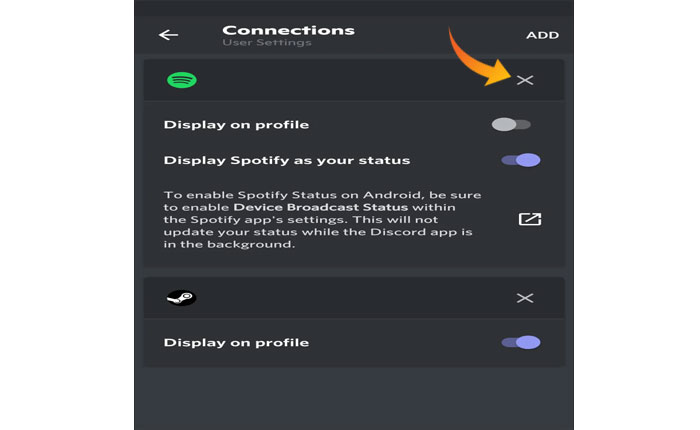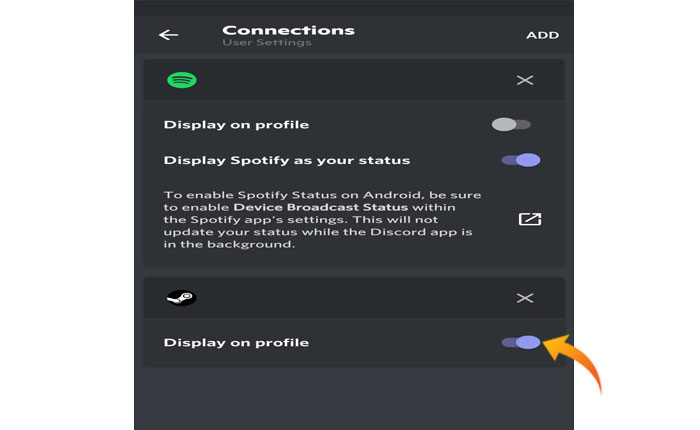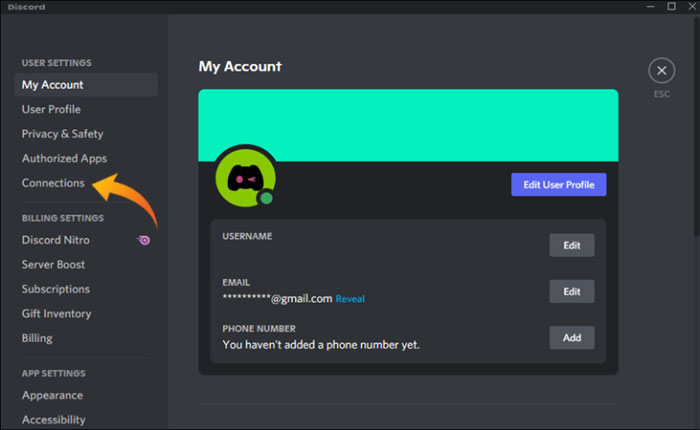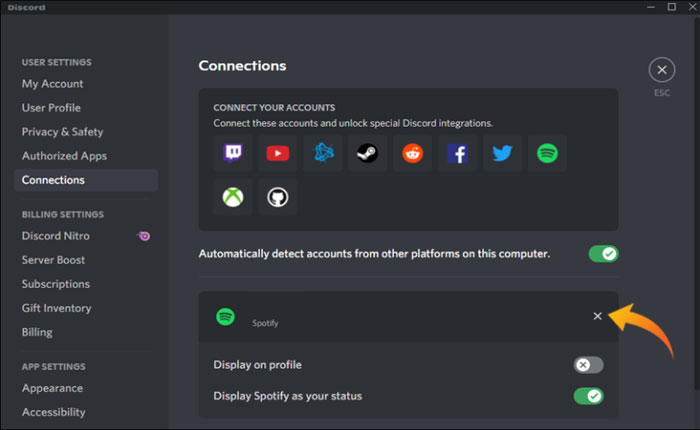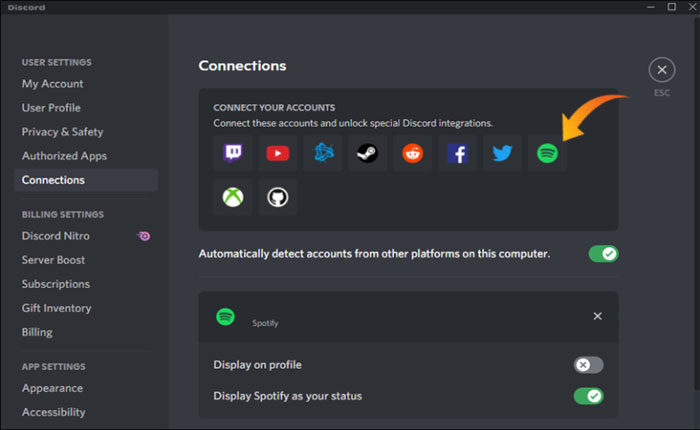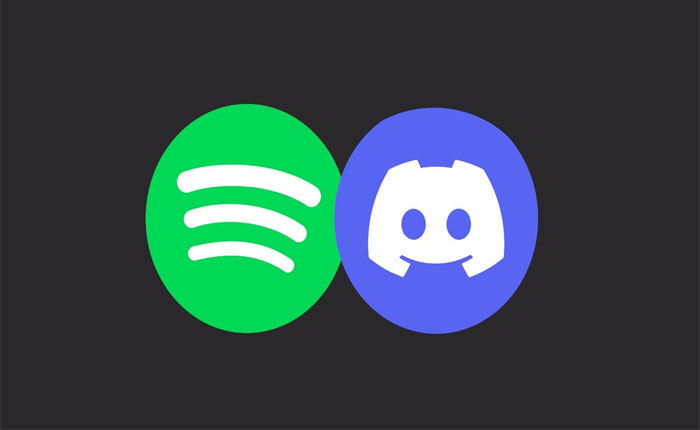
Spotify non viene visualizzato su Discord? Se la tua risposta è SI allora non preoccuparti sei nel posto giusto.
Discord è una piattaforma popolare tra i giocatori. Consente agli utenti di unirsi a diversi canali e server per comunicare tra loro e discutere argomenti relativi al gioco.
Oltre a questo, Discord offre anche varie funzionalità sorprendenti. C’è una funzionalità su Discord che consente agli utenti di aggiungere piattaforme diverse collegando due account.
Discord consente agli utenti di connettere il proprio account Spotify con il proprio account Discord e consentire ai propri amici del canale di vedere quale musica stanno ascoltando durante lo streaming.
Una volta connesso Spotify con Discord, i membri del tuo canale hanno la possibilità di ascoltare le tue canzoni preferite mentre discutono argomenti e elaborano strategie di gioco.
Sfortunatamente, alcuni utenti Discord riscontrano il problema durante l’utilizzo di questa funzione e hanno segnalato che Spotify non viene visualizzato sul problema Discord.
Se riscontri lo stesso problema e non riesci a utilizzare questa funzionalità in Discord, puoi risolverlo utilizzando i metodi indicati di seguito.
Quindi, senza ulteriori indugi, iniziamo a risolvere questo problema:
Come risolvere il problema della mancata visualizzazione di Spotify su Discord
Su piattaforme di social media come Reddit e Twitter, alcuni utenti hanno segnalato di non essere in grado di vedere lo stato di Spotify su Discord.
Se anche tu stai riscontrando dei problemi e non riesci a condividere l’elenco dei tuoi brani preferiti con i tuoi amici del canale, puoi risolverli utilizzando i metodi indicati di seguito.
ricorda che i metodi per risolvere il problema della mancata visualizzazione di Spotify su Discord sono leggermente diversi sui dispositivi mobili e sui sistemi operativi Windows.
Di seguito abbiamo menzionato i metodi per risolvere questo problema su entrambi i dispositivi.
Nota: lo stato di Spotify verrà visualizzato in Discord solo quando utilizzi Spotify sul desktop e non sull’app mobile.
Come risolvere il problema della mancata visualizzazione di Spotify su Discord sul dispositivo mobile
Se riscontri che Spotify non viene visualizzato su Discord su un dispositivo mobile, puoi risolverlo utilizzando i metodi indicati di seguito.
Metodo 1: ricollegare gli account
Se hai modificato la password dell’account Spotify o Discord, la connessione tra entrambi gli account potrebbe essere interrotta. Se riscontri questo problema, la prima cosa che devi fare è disconnettere e riconnettere gli account anche se non hai cambiato la password dell’account.
ecco come puoi disconnettere e ricollegare Spotify con Discord:
- Apri l’app Discord sul tuo telefono cellulare e tocca Tre linee orizzontali per aprire il menu.
- Ora tocca il Icona del profilo dal lato inferiore destro del menu.
- Qui seleziona il Connessione opzione.
- Individua Spotify e tocca ‘X’ icona per disconnettere Spotify.
- Una volta toccato il file AGGIUNGERE opzione questo mostrerà l’elenco delle diverse applicazioni.
- Selezionare Spotify e accedi al tuo account Spotify.
Una volta connesso, torna al computer e riproduci il brano per vedere se lo stato di Spotify viene visualizzato o meno.
Metodo 2: prova a disabilitare lo stato del gioco Discord
Se ricollegare gli account non risolverà il tuo problema, dovresti provare a disabilitare lo stato del gioco Discord dalle impostazioni. Ecco come puoi farlo:
- Apri il Discordia e apri il menu principale.
- Ora tocca il tuo Icona del profilo.
- Questo aprirà le impostazioni del profilo e da qui seleziona il file Impostazioni di gioco opzione.
- Sotto questa opzione seleziona Attività di gioco.
- qui cerca il “Visualizza il gioco attualmente in esecuzione come messaggio di stato” impostazione e disattivarla per disabilitarla.
- Ora vai al tuo computer e riproduci la canzone.
- Controlla se lo stato di Spotify è visibile o meno.
- Questo è tutto.
Come risolvere il problema della mancata visualizzazione di Spotify su Discord sul PC
Se riscontri che Spotify non viene visualizzato su Discord sul tuo PC, ecco alcuni metodi di risoluzione dei problemi che puoi provare.
Metodo 1: ricollegare gli account
Similmente al dispositivo mobile, puoi risolvere il problema della mancata visualizzazione di Spotify su Discord semplicemente disconnettendo e ricollegando Spotify. Ecco le istruzioni passo passo per ricollegare Spotify sul tuo PC:
- Innanzitutto, avvia il file Discordia app e toccare il Icona dell’ingranaggio nella parte inferiore sinistra dello schermo.
- Questo aprirà il Impostazioni degli utenti dove puoi vedere più opzioni.
- Adesso vai al Scheda Connessioni e cercare Spotify.
- Successivamente, fare clic su ‘X’ icona accanto a Spotify per disconnetterlo da Discord.
- Una volta disconnesso, fare clic su AGGIUNGERE opzione.
- Clicca sul Icona Spotify per stabilire la connessione.
- Ora accedi al tuo account Spotify e sarai a posto.
Riproduci i brani su Spotify e sul tuo stato Discord per vedere se il problema è stato risolto.
Metodo 2: prova a disabilitare lo stato del gioco Discord
Se il primo metodo non risolve il tuo problema e non riesci ancora a vedere lo stato di Spotify, prova a disabilitare lo stato del gioco Discord.
- Per fare ciò, apri il file Discordia e accedi al tuo account.
- Ora fai clic su Icona dell’ingranaggio accanto al nome del tuo profilo.
- Quindi, seleziona il Scheda Connessioni dal menu di sinistra.
- Qui cerca il “Visualizza il gioco attualmente in esecuzione come messaggio di stato” impostazioni e disattivare cliccando sul pulsante Attiva/disattiva.
- Questo è tutto, vai su Spotify e riproduci la canzone che ti piace per verificare se il tuo problema è stato risolto o meno.
Questo è tutto, questi sono alcuni metodi di risoluzione dei problemi che probabilmente risolveranno la mancata visualizzazione di Spotify su Discord